Seiring dengan berkembangnya teknologi, banyak orang yang membutuhkan alat-alat elektronik seperti komputer, laptop, mouse, dan lainnya untuk digunakan dalam kehidupan sehari-hari. Melihat hal tersebut, maka banyak pula pengusaha yang mendirikan toko komputer untuk kepentingan bisnis. Dalam menjalankan bisnisnya, tentu sang pengusaha membutuhkan sebuah aplikasi / program yang dapat me-manage usahanya dengan baik. Salah satu program yang dapat menerapkan hal tersebut adalah ERZ4P.
Apa
Itu ERZ4P ?
ERZ4P adalah sebuah program / software yang dapat memberikan solusi untuk berbagai bidang usaha seperti Toko Komputer, Kafe, Restoran, dan lain-lain yang memiliki fitur lengkap dalam mengelola usaha tersebut.
Kenapa Harus ERZ4P ?
Karena solusi yang ditawarkan oleh ERZ4P adalah solusi jangka panjang, ERZ4P memberikan seluruh fiturnya walaupun mungkin pada tahapan awal belum dibutuhkan oleh pengusaha tersebut, namun kepercayaan kami sangatlah besar terhadap pelanggan kami, karena kami yakin, dengan menggunakan ERZ4P maka usaha pelanggan kami akan mengalami kemajuan yang pesat, sehingga seluruh fitur-fitur yang ERZ4P tawarkan dapat dipergunakan sebaik mungkin.

Berikut merupakan beberapa fitur yang terdapat di ERZ4P.
Dari sisi Front Office, kami memberikan Program Kasir yang handal, Program Kasir yang memiliki fleksibilitas yang tinggi dalam menentukan harga jual ke pelanggan.
Program Kasir kami terbagi menjadi 3 yaitu POS versi WEB, Faktur Penjualan versi WEB dan POS versi Android.
POS versi Android dapat digunakan walaupun dalam keadaan tanpa internet, ketika internet tersedia, POS Android ERZ4P akan mengirimkan data penjualan secara otomatis ke server pusat sehingga bagian Admin dapat melihat laporan rekap penjualan pada masing-masing cabang.
- Berbasis Web yaitu mempermudah pengguna untuk mengakses kapan saja dan dimana saja.
- Mesin Pencari yaitu setiap modul pada ERZ4P dilengkapi dengan "Fitur Pencarian" yang kompleks.
- Point Of Sales (POS) yaitu Point Of Sales versi WEB dan versi Android sebagai Program Kasir dapat memudahkan Kasir dalam mencatat penjualan.
- Multi Outlet & Usaha yaitu dukungan penuh untuk banyak cabang yang berbeda atau pun sama jenis usahanya.
Berikut ini kami akan memberikan langkah-langkah dalam menggunakan aplikasi ERZ4P.
Pembuatan Data Produk
2. Akseslah menu Data
Master > Produk > Satu Data.
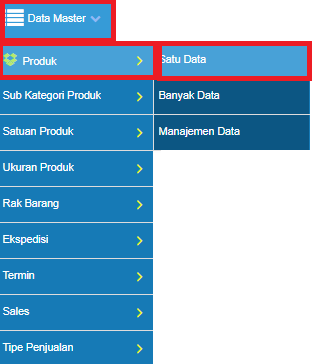
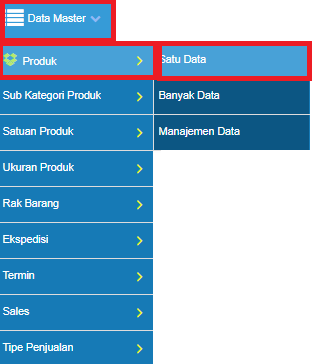
3. Kemudian pada halaman ini, inputkanlah data
yang dibutuhkan mulai dari *Nama Produk, *Harga Jual, *Harga
Outlet, dan memilih *Satuan (tambahkan bila tidak ada satuan
dengan mengklik ikon '+' berwarna hijau), pada bagian 'Settingan Produk'
pilihlah 'Menggunakan Serial Number/IMEI' selanjutnya mengisi kategori
dsb. Seperti gambar berikut ini.


4. Setelah itu simpanlah proses pembuatan
data produk dengan mengklik ikon disket pada bagian sebelah kiri.
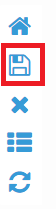
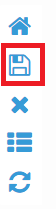
5. Terakhir untuk melihat dan edit data yang
pernah di buat anda dapat mengaksesnya pada menu Data Master > Produk
> Manajemen Data.
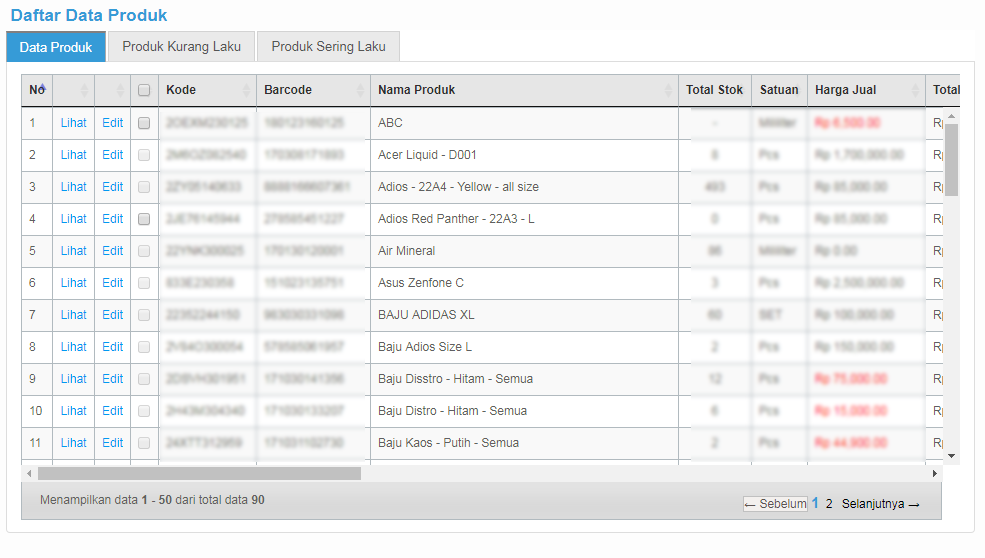
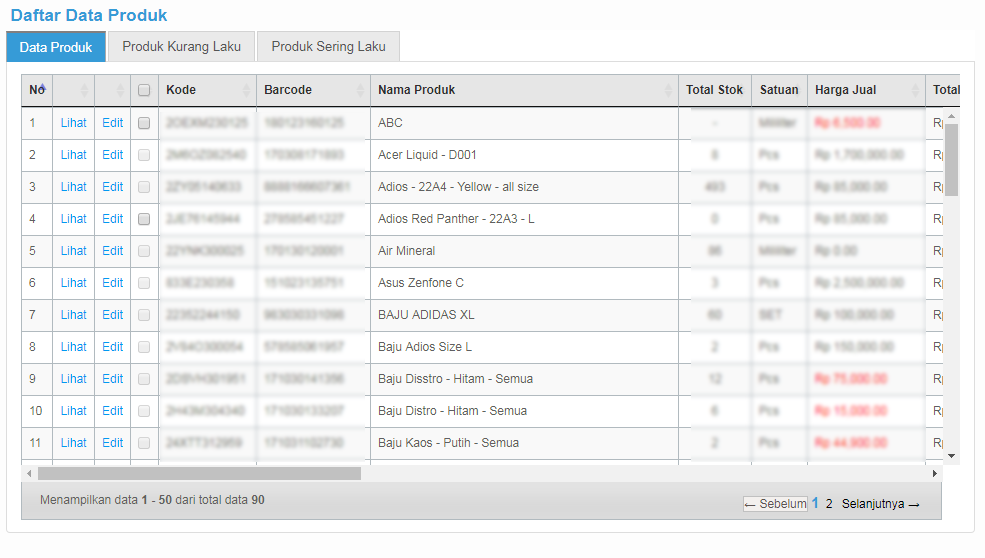
Melakukan pembelian produk dilakukan untuk menambahkan stok dan mencatat
pengeluaran perusahaan sehingga dapat menambah laba rugi nantinya. Ikutilah
langkah-langkah berikut untuk melakukan pebelian produk.
- Akseslah
menu Pembelian > Faktur pembelian > Buat baru
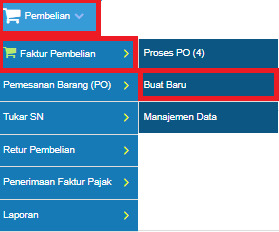
- Kemudian
pada halaman ini, inputkanlah data yang dibutuhkan mulai dari no faktur,
tanggal faktur, asal faktur (suplier), termin, dll. Apabila anda ingin
menambahkan data suplier dan termin, anda dapat mengklik ikon '+' berwarna
hijau. Selanjutnya isi 'Daftar Barang' dengan nama produk yang ingin
dibeli dan telah dibuat pada menu data master, anda hanya perlu
menginputkan nama produk pada kolom nama, berlanjut mengisi kolom
jumlah, harga satuan bila diinginkan anda bisa mengisi 'Uang Muka' seperti
gambar berikut.
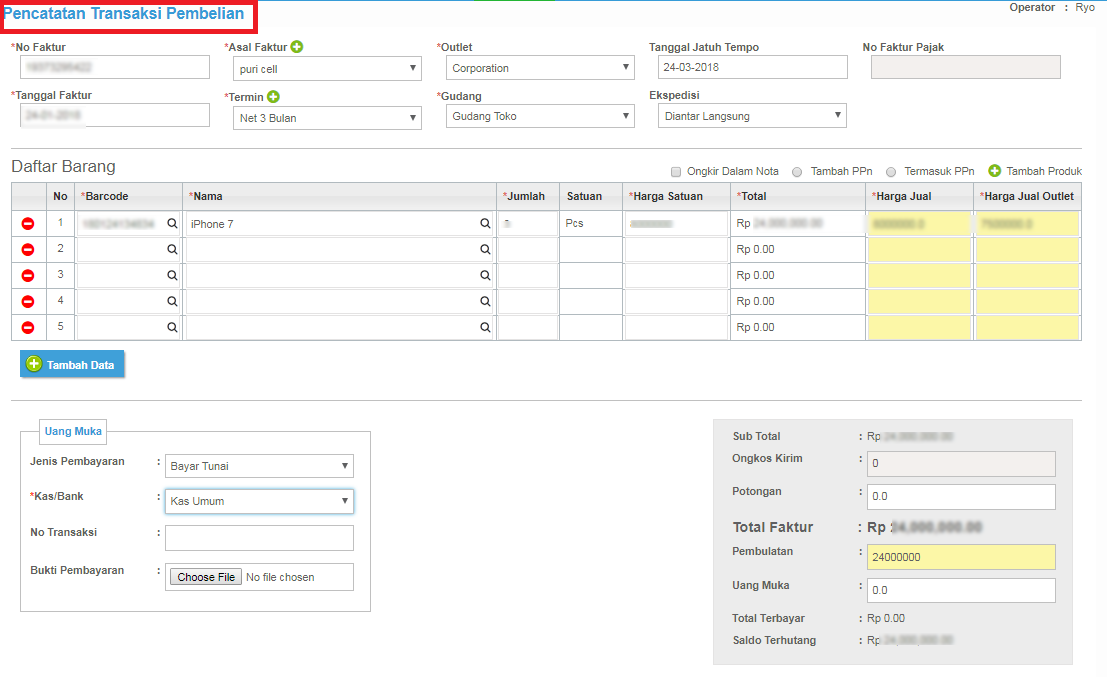
- *Note : Anda dapat menambahkan produk juga pada menu ini seperti
menambahkan produk pada menu data master dengan mengklik ikon 'Tambah
Produk' pada bagian pojok kanan atas daftar barang.
- Simpanlah
/ Proses Transaksi dengan mengklik ikon disket pada bagian sebelah kiri.
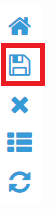
- Setelah
itu ERZ4P akan menampilkan kelengkapan produk kemudian anda inputkan
serial number untuk produk anda (serial number harus berbeda untuk setiap
produknya) lalu klik Simpan.
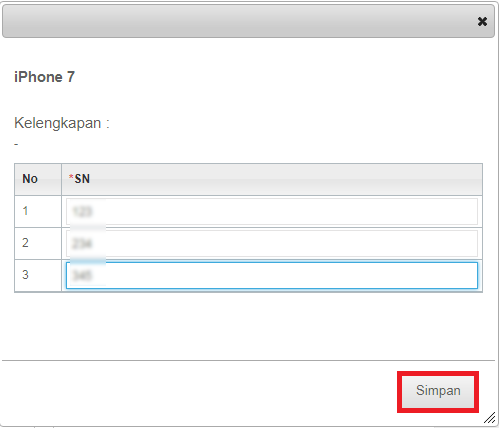
- Terakhir
ERZ4P akan menampilkan buku penerimaan barang yang berisi invoice
pembelian sesuai data yang anda inputkan, dari sini anda dapat mencetak
invoice tersebut, mengunduhnya kedalam format PDF, mengirimkannya ke email
menggunakan menu-menu yang disediakan pada bagian kiri.
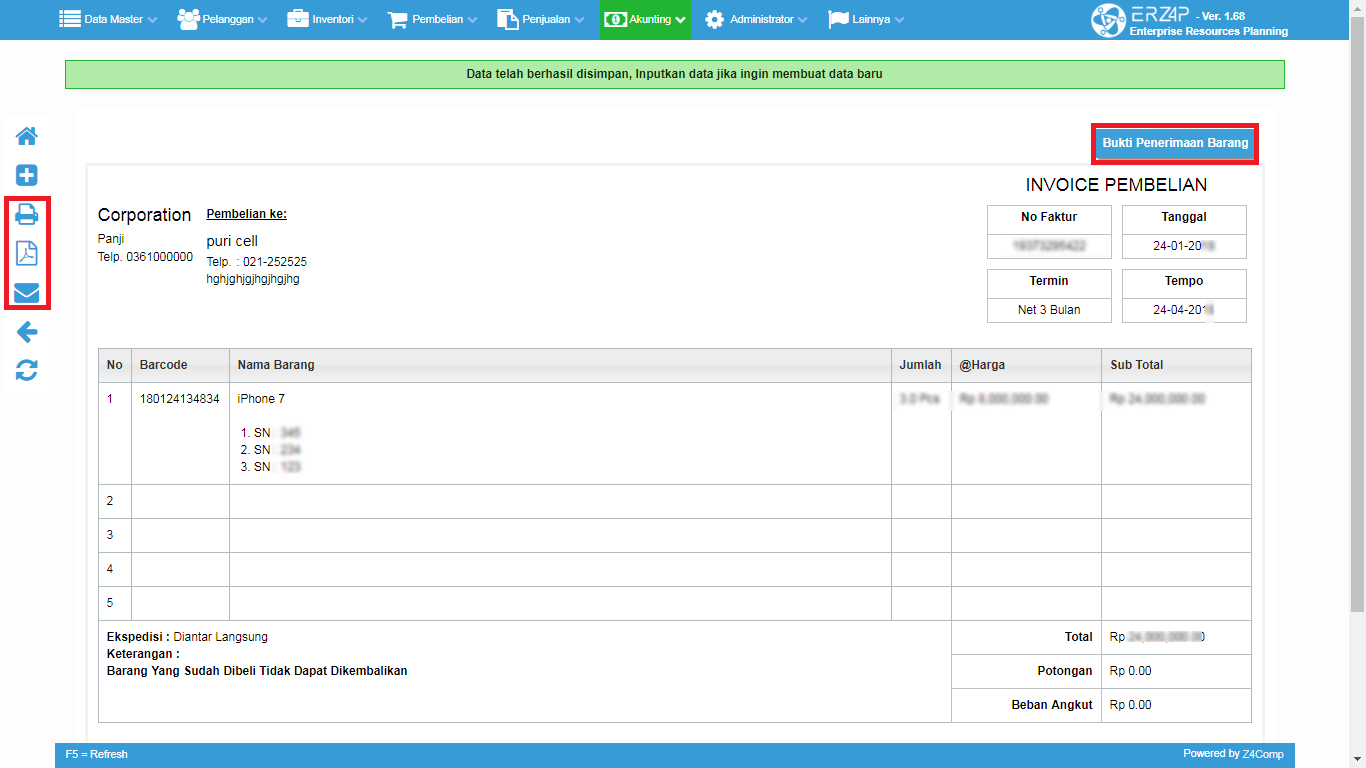
- Untuk
melihat dan edit data faktur pembelian yang pernah di buat anda dapat
mengaksesnya pada menu Pembelian >Faktur Pembelian > Manajemen Data.
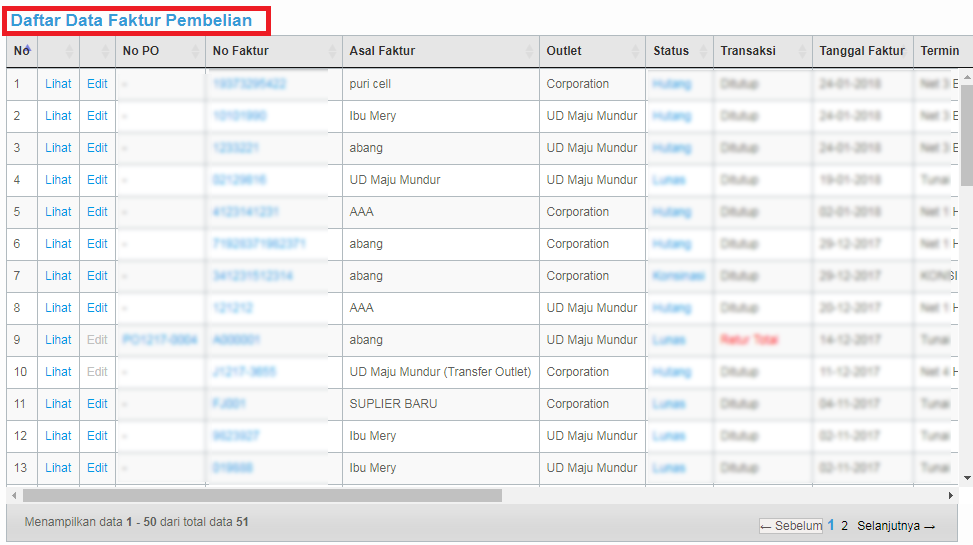
Penjualan produk dilakukan untuk menambahkan stok dan mencatat
pengeluaran perusahaan sehingga dapat menambah laba rugi nantinya. Berikut
langkah - langkahnya.
- Akseslah
menu Pejualan > Faktur Pejualan > Buat baru.
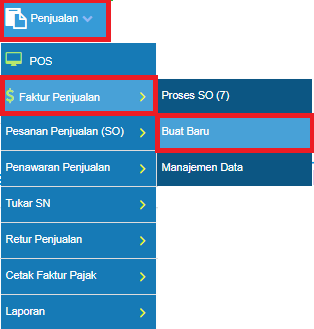
- Berikut
merupakan tampilan awal pencatatan transaksi penjualan pada ERZ4P.
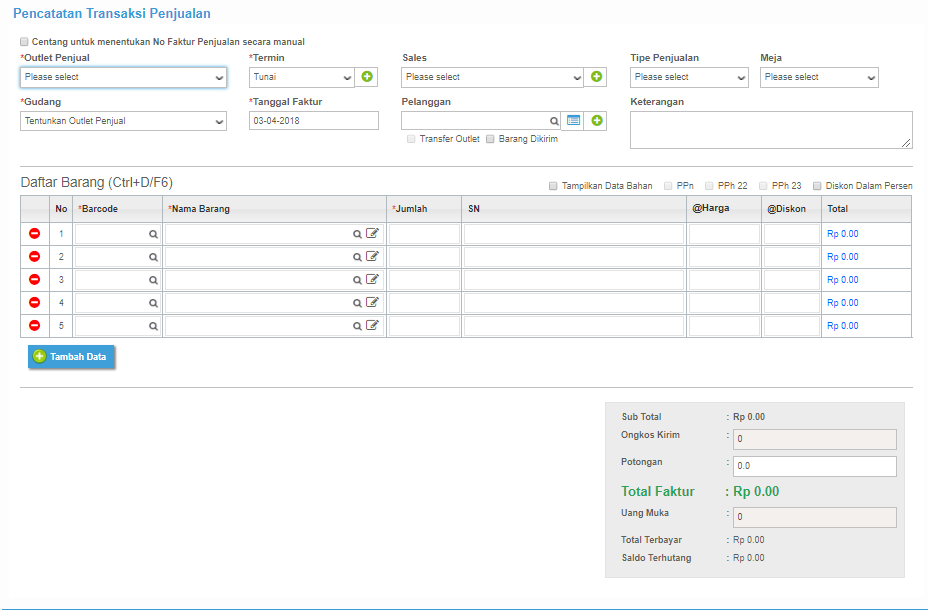
- Selanjutnya
pada halaman 'Pencatatan Transaksi Penjualan' aturlah *Outlet
Penjual, *Gudang, *Termin, *Tanggal Faktur, *Sales,
*Pelanggan beserta 'Daftar Barang' seperti gambar
dibawah ini.
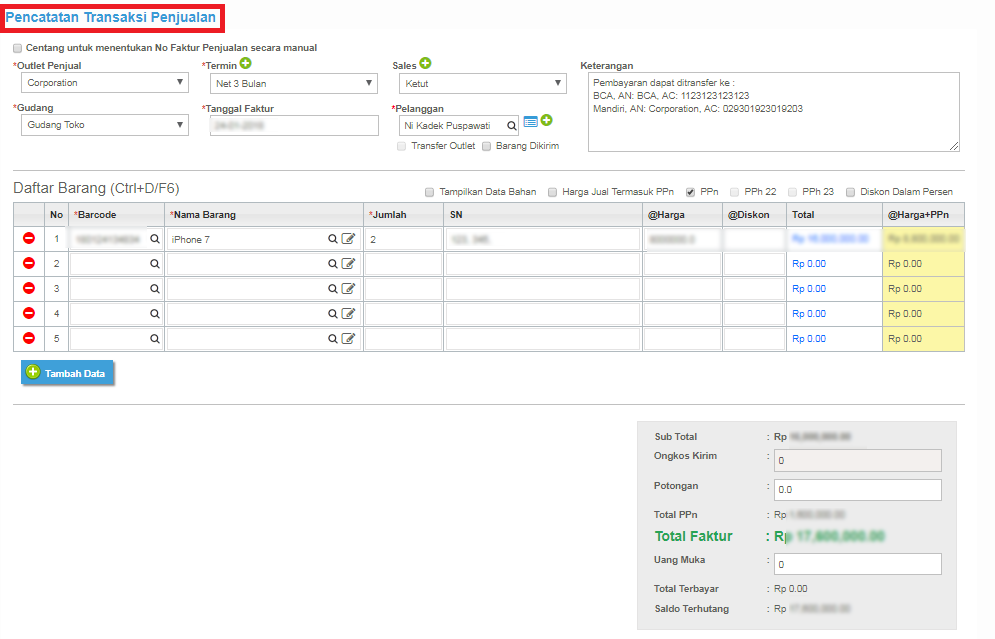
- Kemudian
simpanlah proses transaksi dengan mengklik ikon disket pada bagian
sebelah kiri.

- Setelah
itu ERZ4P akan menampilkan konfirmasi penjualan produk yang dibeli
pelanggan, klik Proses untuk melanjutkan.
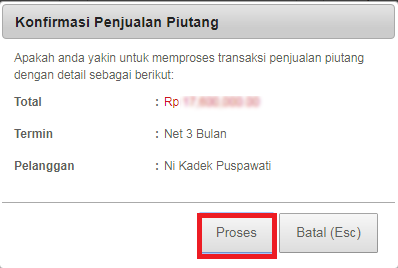
- Terakhir
ERZ4P akan menampilkan Nota Penjualan, Anda bisa mencetaknya atau
menjadikan PDF seperti gambar berikut.

- Untuk
melihat dan edit data pada faktur penjualan yang pernah di buat anda
dapat mengaksesnya pada menu Penjualan > Faktur Penjualan > Manajemen
Data.
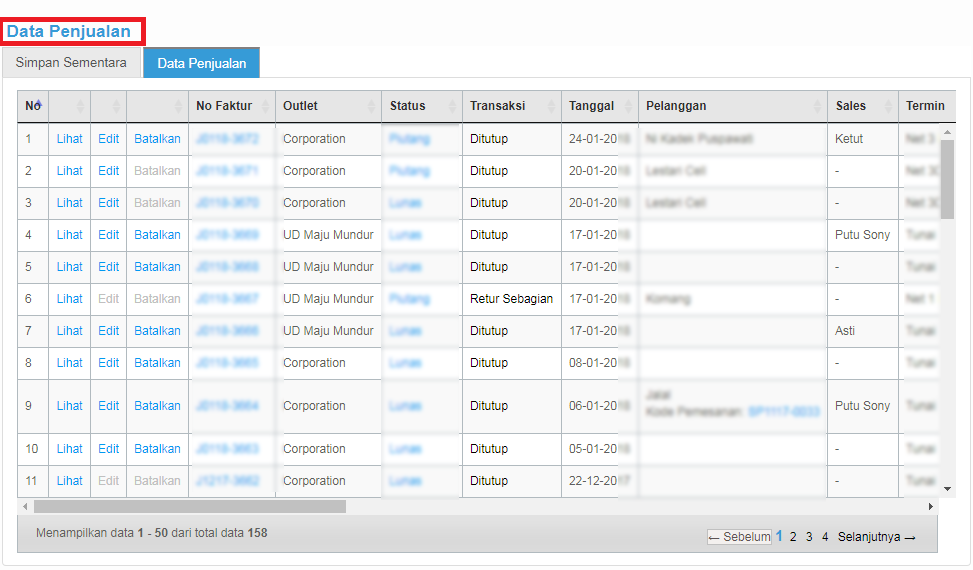
Penerapan ERZ4P dalam Toko Komputer
Dalam usaha toko komputer, ERZ4P dapat membantu mengelola usaha tersebut seperti menukar unit menggunakan menu tukar SN (Serial Number) dan membuat nota penjualan.
A. Menukar Unit Menggunakan Menu Tukar SN
Penukaran SN dilakukan karena beberapa faktor contohnya seperti produk rusak. Berikut ini merupakan prosedur yang lakukan untuk menukar Serial Number produk dengan menu pembelian dan penjualan pada ERZ4P.
Prosedur Tukar SN Pembelian
Berikut adalah langkah - langkah penukaran serial number dengan menggunakan menu Pembelian
- Akseslah menu Pembelian > Tukar SN > Buat Baru
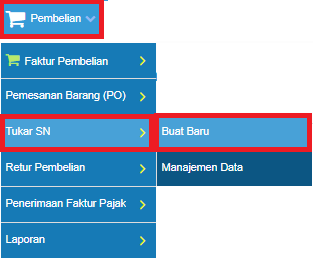
- Kemudian di halaman ini
carilah no faktur pembelian pada kolom "No faktur Pembelian" dengan cara
menginputkan langsung nomer dari faktur yang dimaksudkan atau bisa juga
memilih list "No Faktur Pembelian" yang ada dengan cara mengklik ikon
yang telah di tandai dengan warna merah.

- Bila anda memilih opsi untuk mengklik
ikon yang telah ditandai maka berikut merupakan tampilan dari list data
faktur pembelian, anda juga bisa menginputkan "No Faktur" ataupun "Nama
Supplier" untuk mencari produk yang akan diretur.
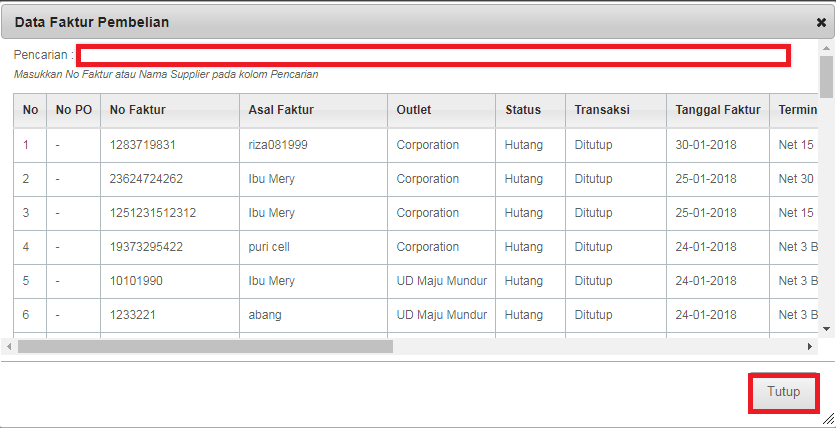
- Setelah itu ERZ4P akan menampilkan
data dari pembelian dari no faktur yang telah dipilih. Selanjutnya pada
halaman ini, inputkanlah alasan penukaran dan SN pengganti pada kolom
yang telah di sediakan 1lalu klik Simpan.

- Kemudian ERZ4P akan menampilkan nota
penukaran serial number seperti gambar berikut. Dari sini anda dapat
mencetak nota tersebut, menguduhnya kedalam format PDF, dan mengirimkan
ke email dengan menu-menu yang disediakan pada bagian kiri.
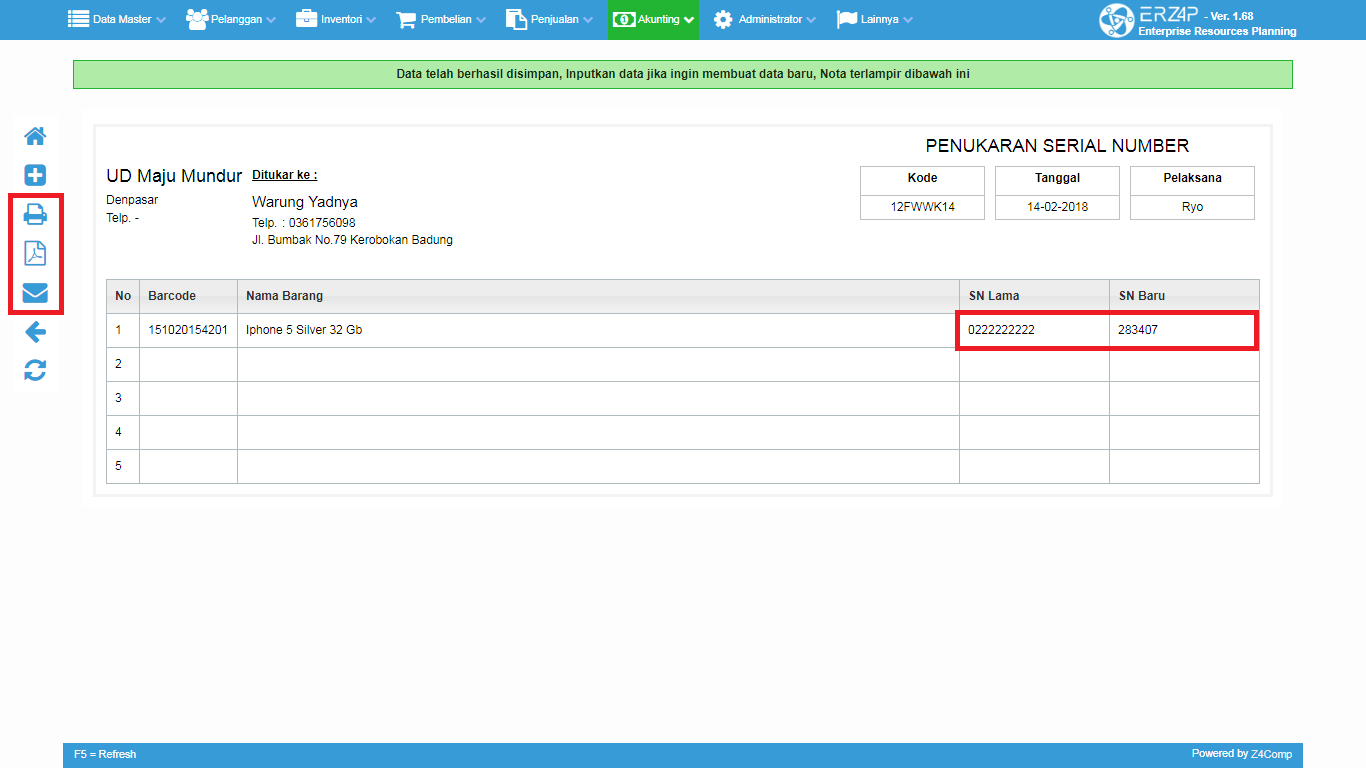
- Selesai
Prosedur Tukar SN Penjualan
Dibawah ini merupakan prosedur penukaran Serial Number dengan menggunakan menu Penjualan pada ERZ4P.
- Akseslah menu Penjualan > Tukar SN > Buat Baru
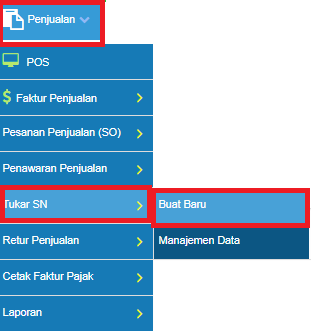
- Selanjutnya pada halaman ini pilihlah
cari nama produk dengan cara ketik kolom "No faktur Penjualan", anda
juga bisa mencarinya di icon search disebelah kanan kolom "No faktur
Penjualan" ataupun mencari data berdasarkan "Serial Number" di kolom
yang telah disediakan.
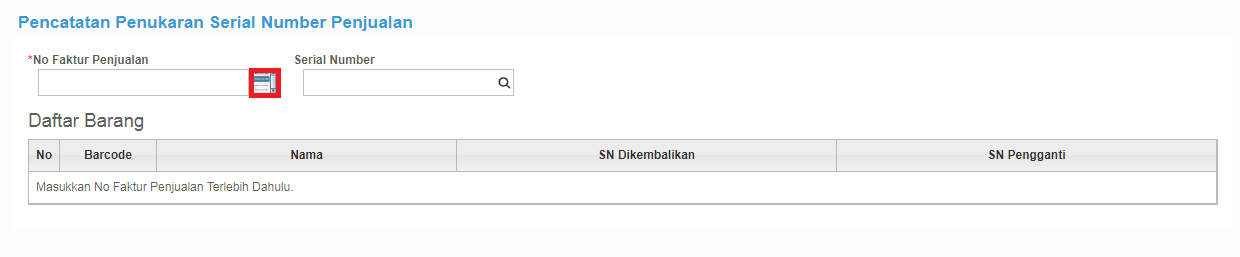
- Jika anda mengklik ikon di sebelah
kolom "No faktur Penjualan" seperti yang telah ditandai pada gambar
diatas, ERZ4P akan menampilkan pencarian data "Faktur Penjualan"
inputkan *No Faktur ataupun *Nama Pelanggan pada kolom pencarian untuk
memudahkan anda dalam menemukan invoice yang dimaksudkan.
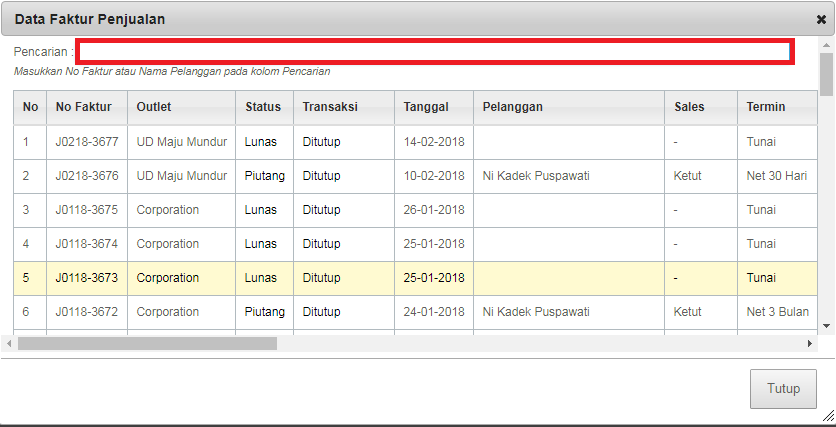
- Kemudian ERZ4P akan menampilkan data
penjualan pada invoice yang dimaksudkan, selanjutnya pilihlah *Alasan
Penukaran dan *SN pengganti pada bagian yang ditadai garis berwarna
merah, lalu klik ikon simpan disebelah kiri halaman ERZ4P.
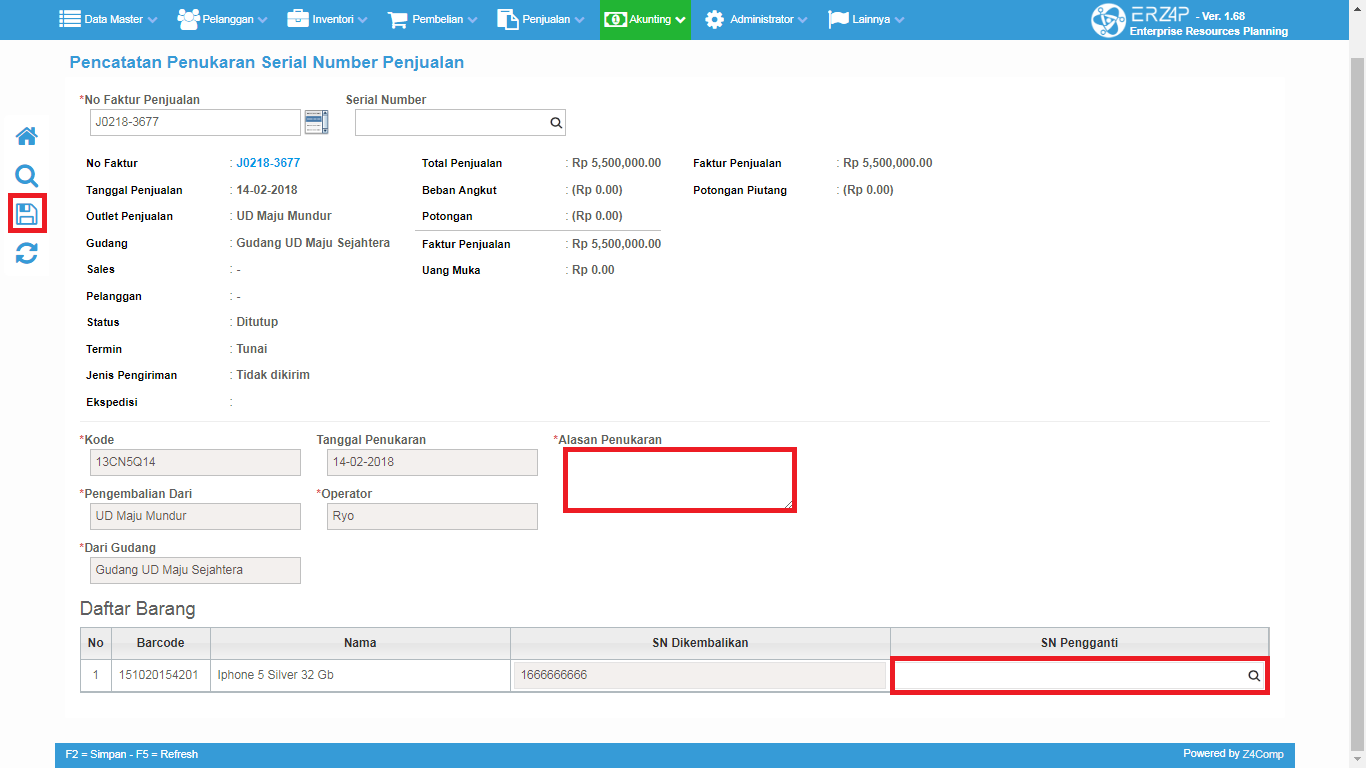
- Jika semua langkah telah dilakukan ERZ4P akan menampilkan nota penukaran serial number seperti gambar dibawah ini.
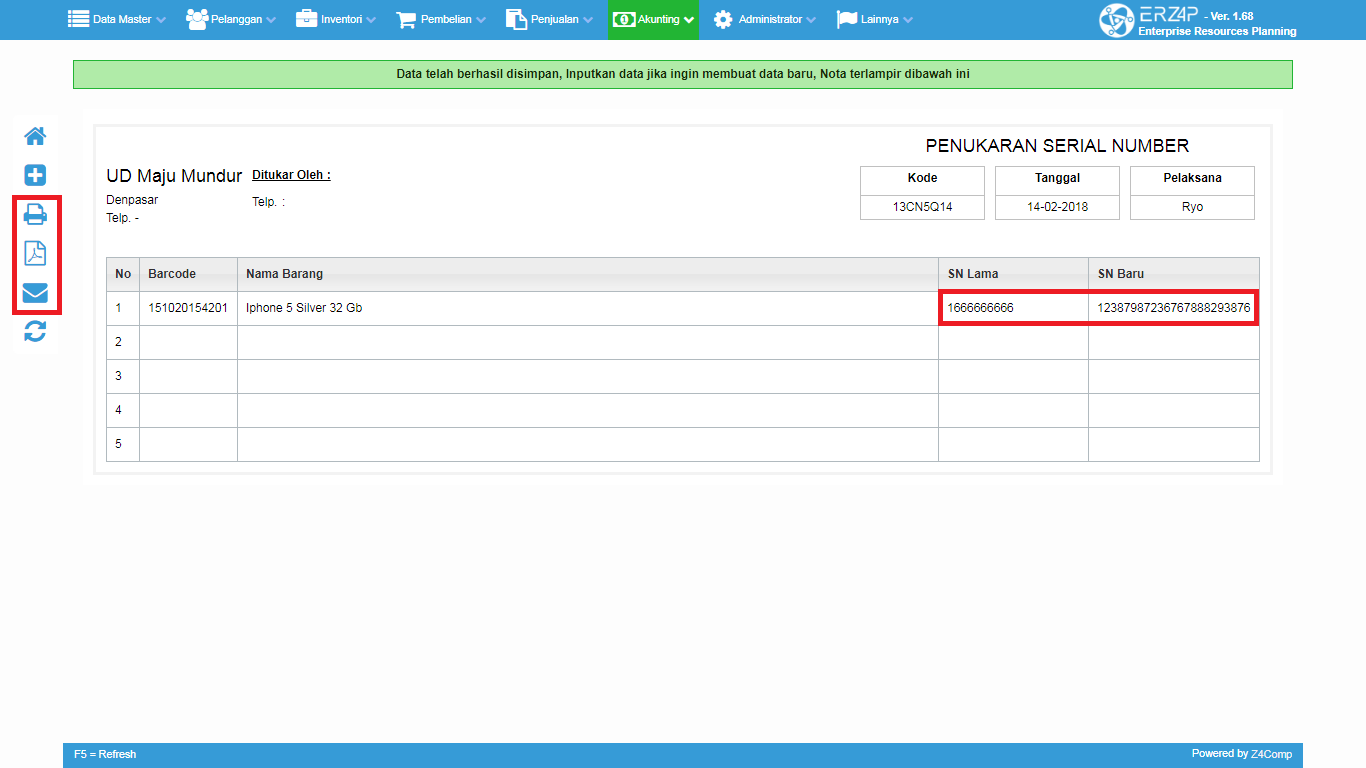
NOTE : Anda dapat mencetak nota tersebut, menguduhnya kedalam format PDF, dan mengirimkan ke email dengan menu-menu yang disediakan pada bagian kiri.
- Selesai
B. Membuat Nota Penjualan
- Akseslah menu Penjualan > Faktur Penjualan > Buat baru
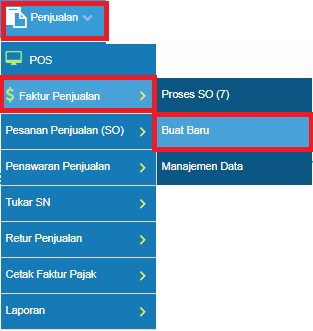
- Selanjutnya pada halaman 'Pencatatan Transaksi Penjualan' aturlah *Outlet Penjual, *Gudang, *Termin, *Sales dan *Pelanggan, untuk
nama pelanggan anda dapat menambahkannya dengan mengklik ikon tambah
berwarna hijau disebelahnya, dan kosongkan kolom pelanggan bila anda
tidak ingin mencatat nama pelanggan tersebut kedalam nota. Kemudian
inputlah nama produk yang dibeli pelanggan pada tabel Daftar Barang, tidak lupa dengan jumlah dan harga dari pesanan tersebut.
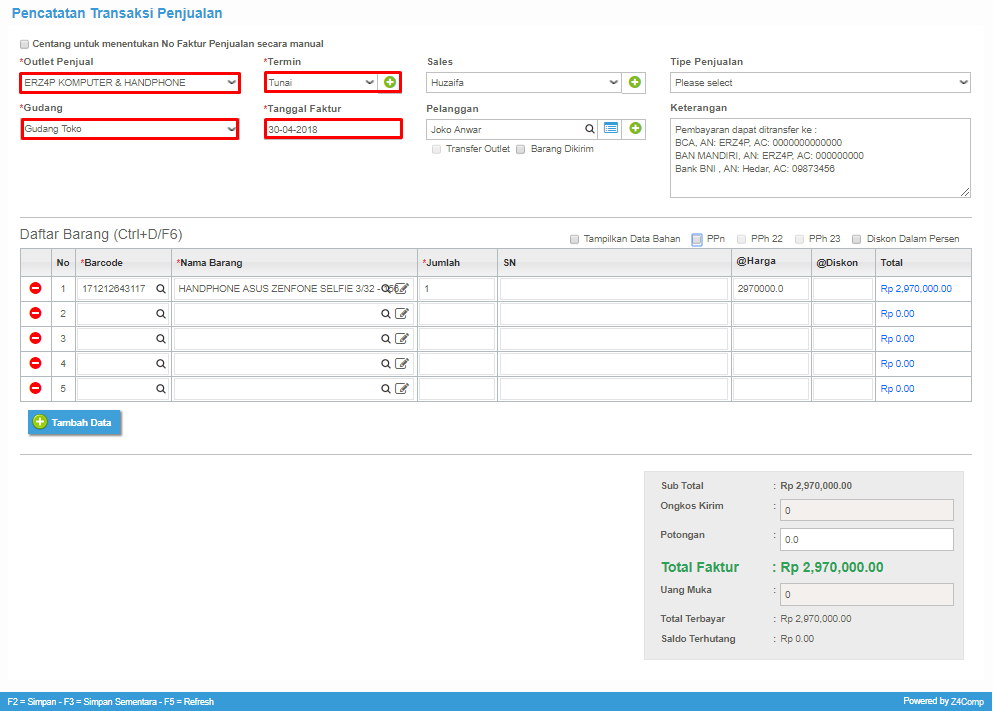
- Terakhir simpanlah transaksi anda dengan cara mengklik ikon disket di sebelah kiri.
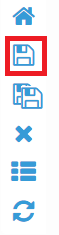
Melihat Nota Penjualan
Setelah membuat nota anda dapat edit, melihat dan mencetak nota tersebut pada manajemen data ERZ4P. Berikut merupakan langkah-langkah yang dilakukan untuk melihat nota penjualan.
- Akseslah menu Penjualan > Faktur Penjualan > Manajemen Data.
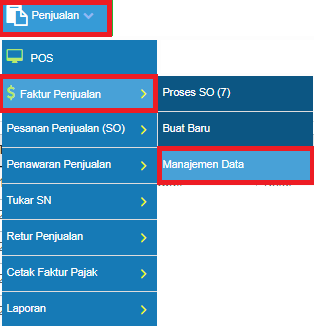
- Kemudian ERZ4P akan menampilkan data
penjualan seperti gambar dibawah ini, selanjutnya anda klik no faktur
nota yang akan anda cetak.
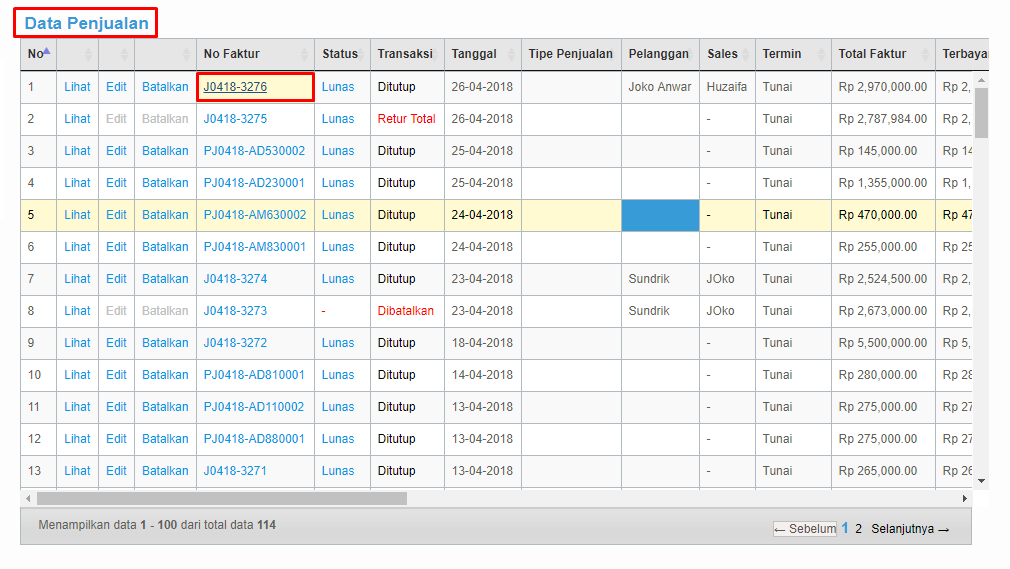
- Setelah itu ERZ4P akan menampilkan
nota penjualan yang anda inginkan, dari sini anda dapat mencetak nota
tersebut, mengunduhnya kedalam format PDF, mengirimkannya ke email
menggunakan menu - menu yang disediakan pada bagian atas.
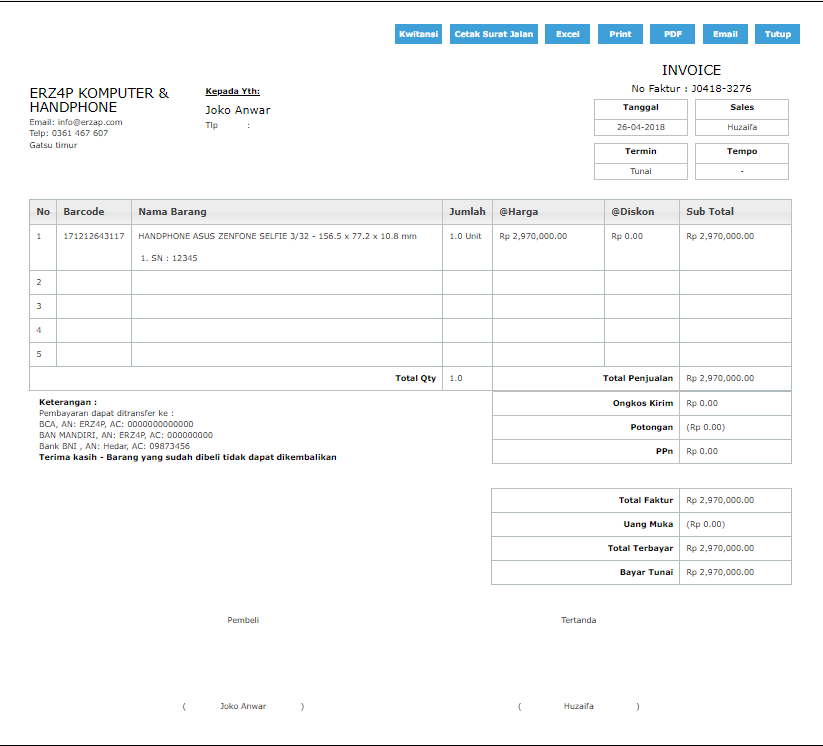
Sekian tutorial "Manajemen Toko Komputer" dari kami, dan jika dirasa ada pertanyaan lebih lanjut Anda bisa langsung menghubungi kami pada kontak yang telah disediakan pada halaman ERZ4P. Terima kasih.
Belum punya akun ERZ4P ? daftarkan usaha Anda sekarang juga.


Tidak ada komentar:
Posting Komentar